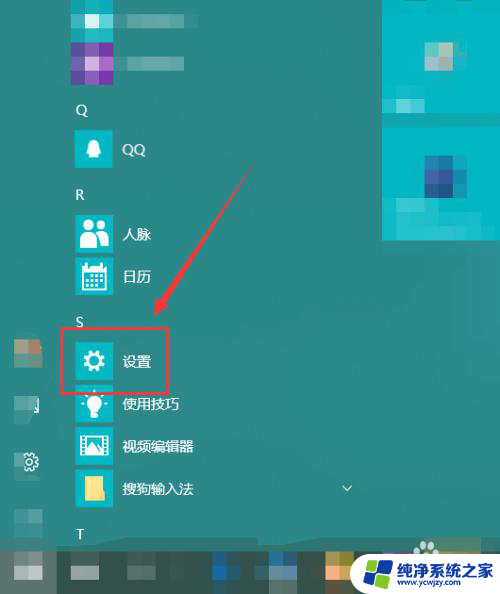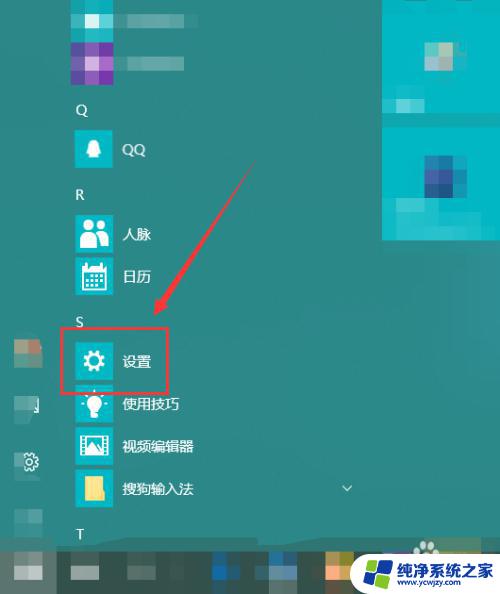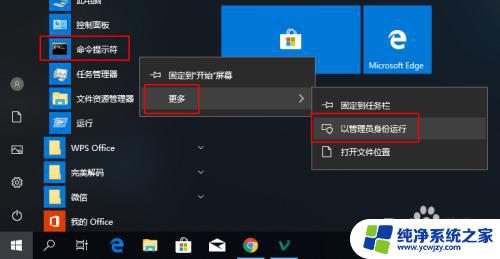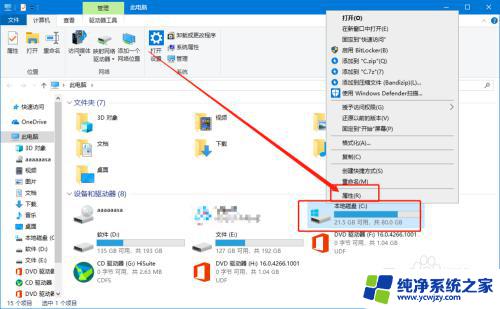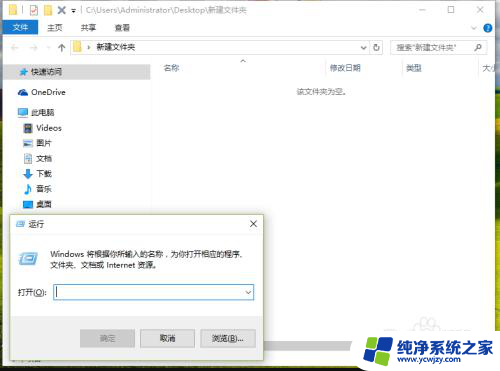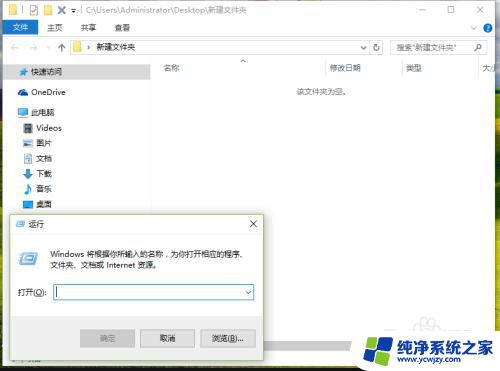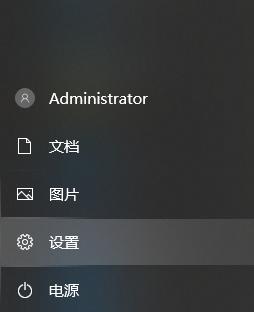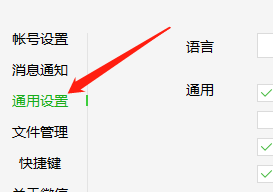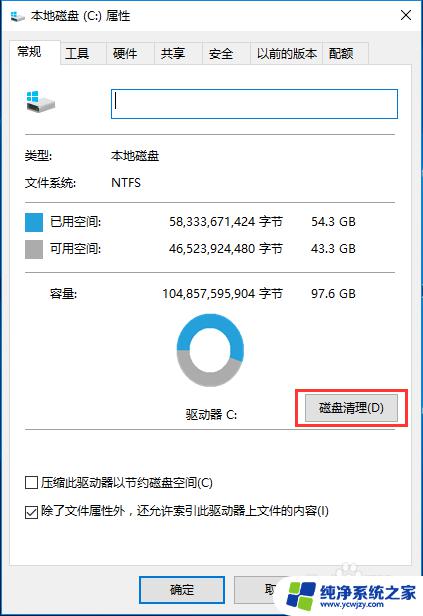win10 c盘清理 临时文件 Win10如何清理C盘临时文件
更新时间:2024-03-26 17:02:47作者:jiang
Win10系统作为目前最流行的操作系统之一,拥有很多实用的功能,其中清理C盘临时文件是保持系统运行效率的重要步骤之一,C盘中存储着大量的临时文件,如果不及时清理,会占用大量磁盘空间,导致系统运行变慢甚至出现卡顿现象。Win10如何清理C盘的临时文件呢?接下来我们将为大家介绍几种简单有效的清理方法。
方法如下:
1.点击电脑桌面左下角的windows图标,打开电脑的设置
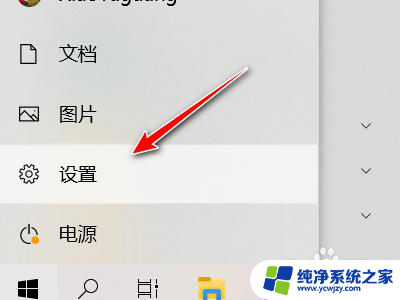
2.点击进入系统
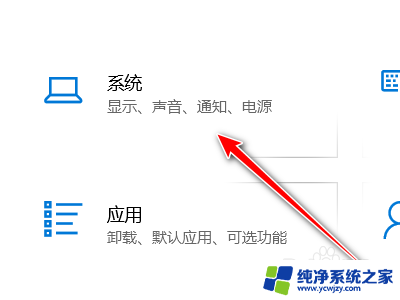
3.在左侧导航点击存储
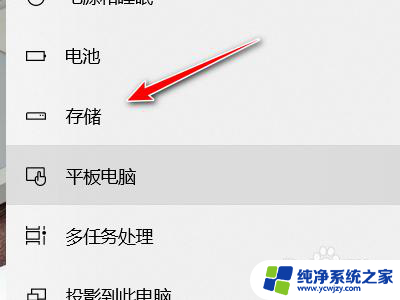
4.在C盘下面可以看到临时文件的占用情况,点击临时文件
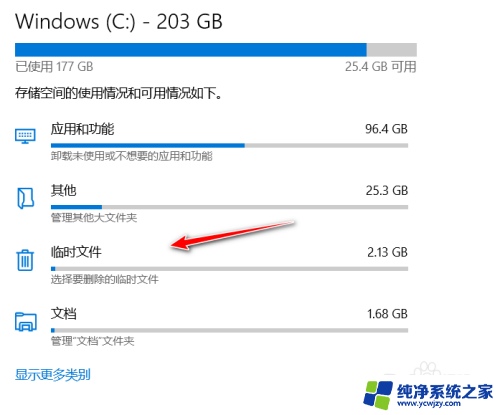
5.这里已经默认勾选可以删除的临时文件,直接点击删除文件即可
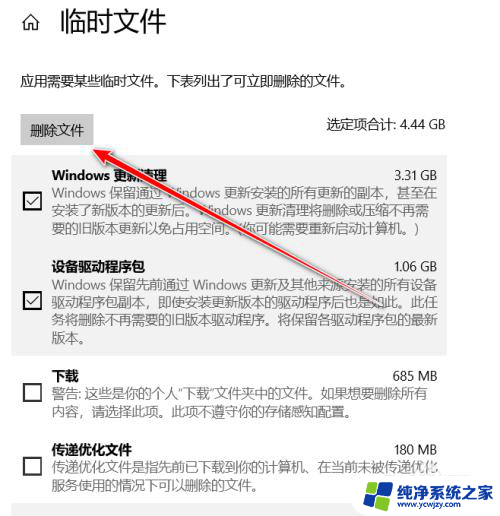
以上就是win10 C盘清理临时文件的全部内容,如果您遇到相同的问题,可以参考本文中介绍的步骤进行修复,希望能对您有所帮助。